Single Sign On via SAML in edoobox aktivieren
Bitte beachten: Limited 3
Die Option, SAML in Ihrem edoobox-Konto zu verwenden, steht Ihnen ab dem Limited 3 Abonnement zur Verfügung. Der kostenlose Support für diesen Themenbereich eingeschränkt ist. Falls Sie umfangreichere Unterstützung wünschen, bieten wir Ihnen gerne kostenpflichtige Services an.
Durch die Implementierung einer SAML-basierten Single Sign-On (SSO)-Lösung in edoobox wird es den Benutzern (Super Admins, Admins und Leiter*innen) ermöglicht, nahtlos und sicher zwischen ihrem Identity Provider (Microsoft Azure) und edoobox zu navigieren, ohne sich jedes Mal erneut bei edoobox anmelden oder ein neues Kennwort verwenden zu müssen. Diese Integration trägt dazu bei, Zeit zu sparen und die Sicherheit der Benutzerkonten zu erhöhen.
Was ist SAML?
Mit SAML (Security Assertion Markup Language) Identity Provider (IdP) ist ein Sicherheitsdienst, der es Benutzern ermöglicht, sich bei mehreren Anwendungen mit nur einem einzigen Benutzernamen und Passwort anzumelden. Der IdP generiert sichere Anmeldeinformationen (SAML-Assertions) und sendet sie an die Serviceprovider (SP), die die Anwendungen bereitstellen, bei denen der Benutzer angemeldet sein möchte. Der IdP übernimmt die Authentifizierung des Benutzers und die Überprüfung der Berechtigungen, während die SP die Anmeldeinformationen des Benutzers verarbeiten und den Zugriff auf die Anwendungen steuern.
Aktivierung vom SSO
In den edoobox Einstellungen unter SAML (SSO) haben Sie die Möglichkeit einen Provider hinzuzufügen A.
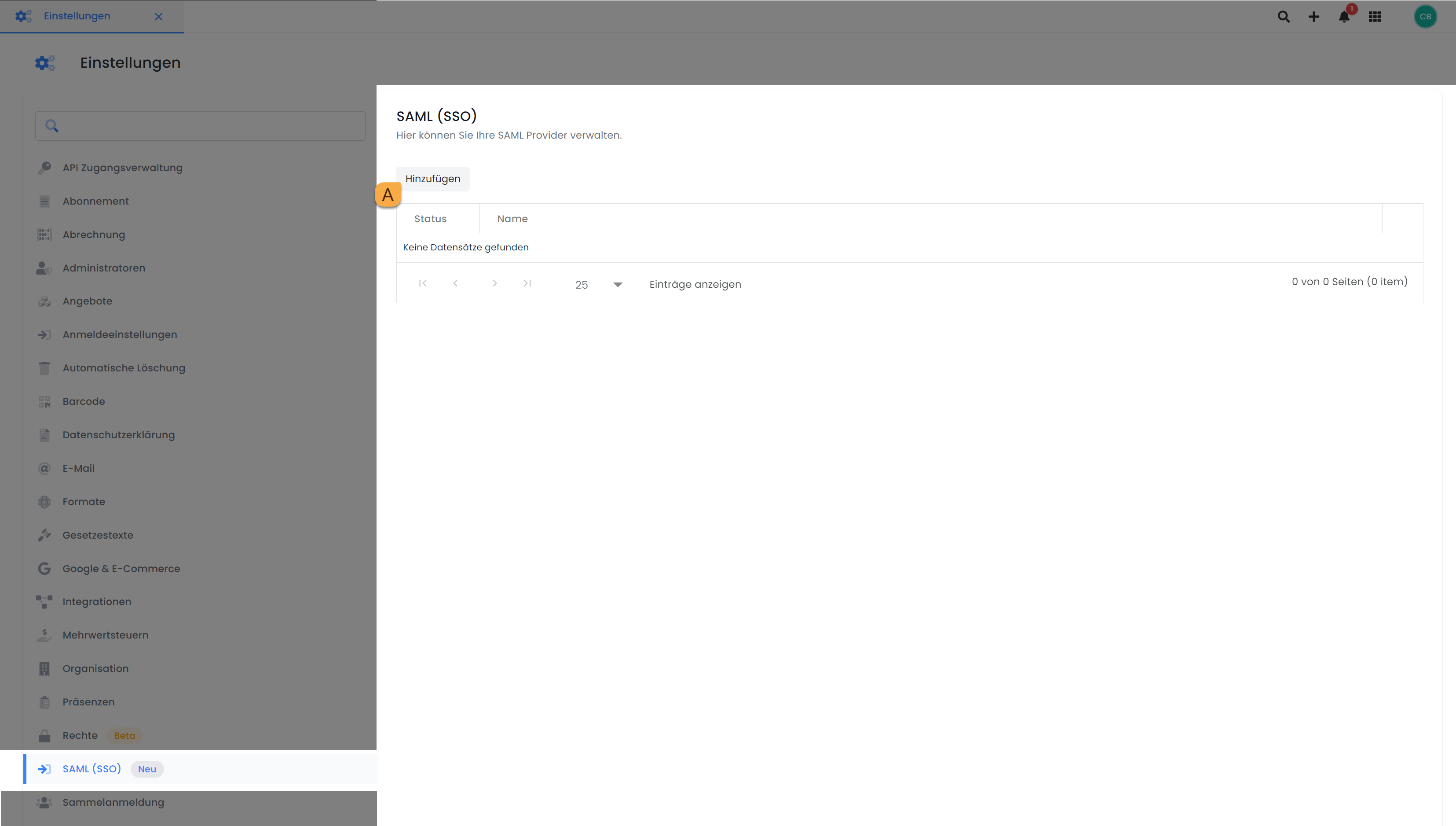
Einstellungen zu SAML (SSO): SAML Provider Verwaltung
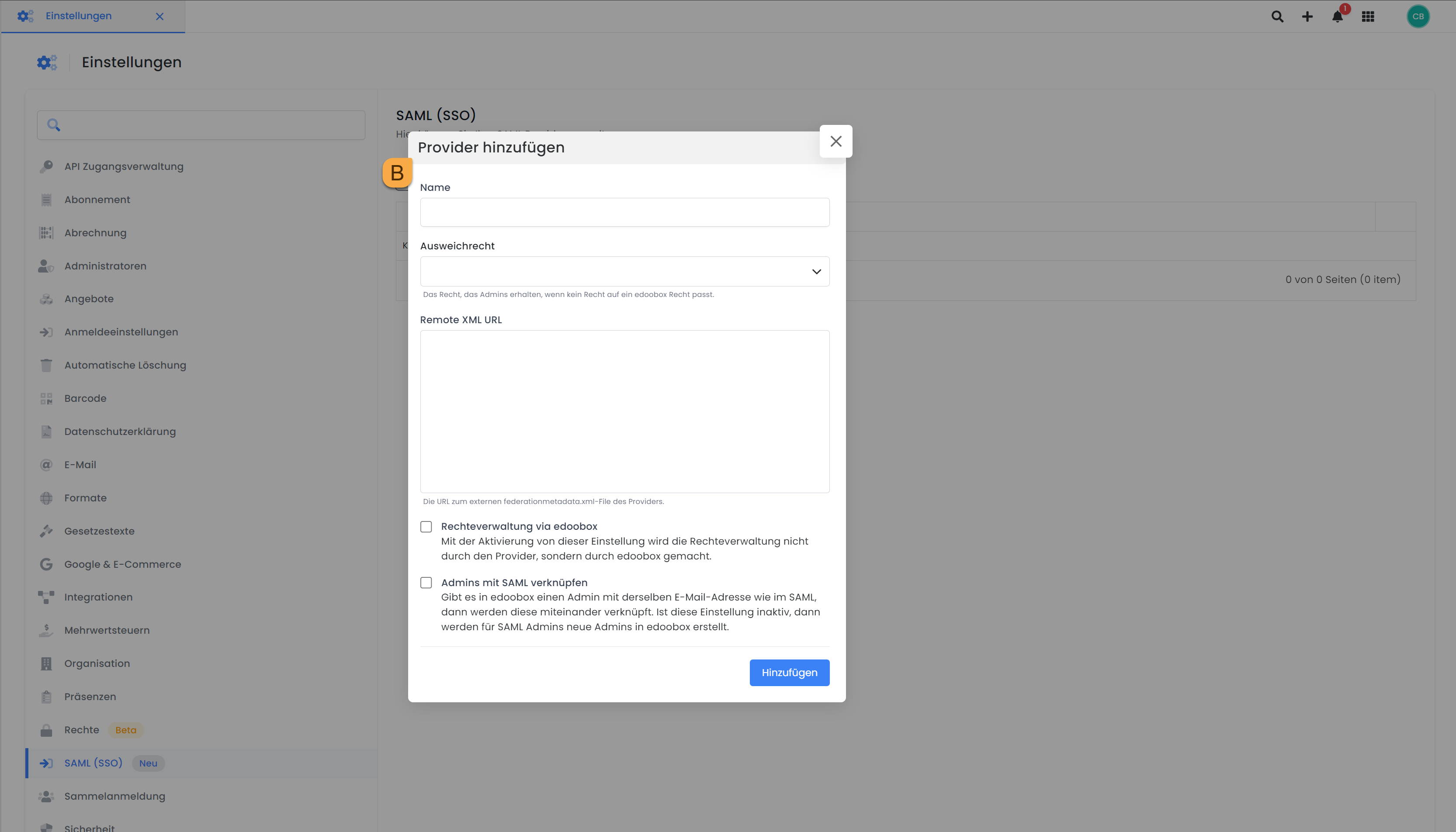
SAML (SSO): Provider hinzufügen
Provider Hinzufügen B
Name
Der Name, der als Bezeichnung für den Login-Button verwendet wird, könnte beispielsweise "SSO ihr Firmenname" lauten. Diese Benennung dient als klarer Hinweis für Nutzer, dass der Button für das Single Sign-On (SSO) mit Ihrer Firmenidentität verwendet wird. Dieser Name kann jederzeit angepasst werden.
Ausweichrechte
Wenn Sie die Rechteverwaltung nicht über den Authentifizierungsanbieter (Auth Provider) steuern möchten, können Sie das Ausweichrecht auf keine Rechte einstellen EPFEHLUNG. Dies bedeutet, dass die Rechtevergabe nicht automatisch durch den Authentifizierungsdienst erfolgt, sondern durch edoobox konfiguriert wird.
Remote XML URL
Bei Remote XML URL müssen Sie die externe federationmetadata.xml-File des Providers hinterlegen. Die APP Federation Metadata URL (App-Verbundmetadata-URL) finden Sie in Ihrem Microsoft Azure Konto.
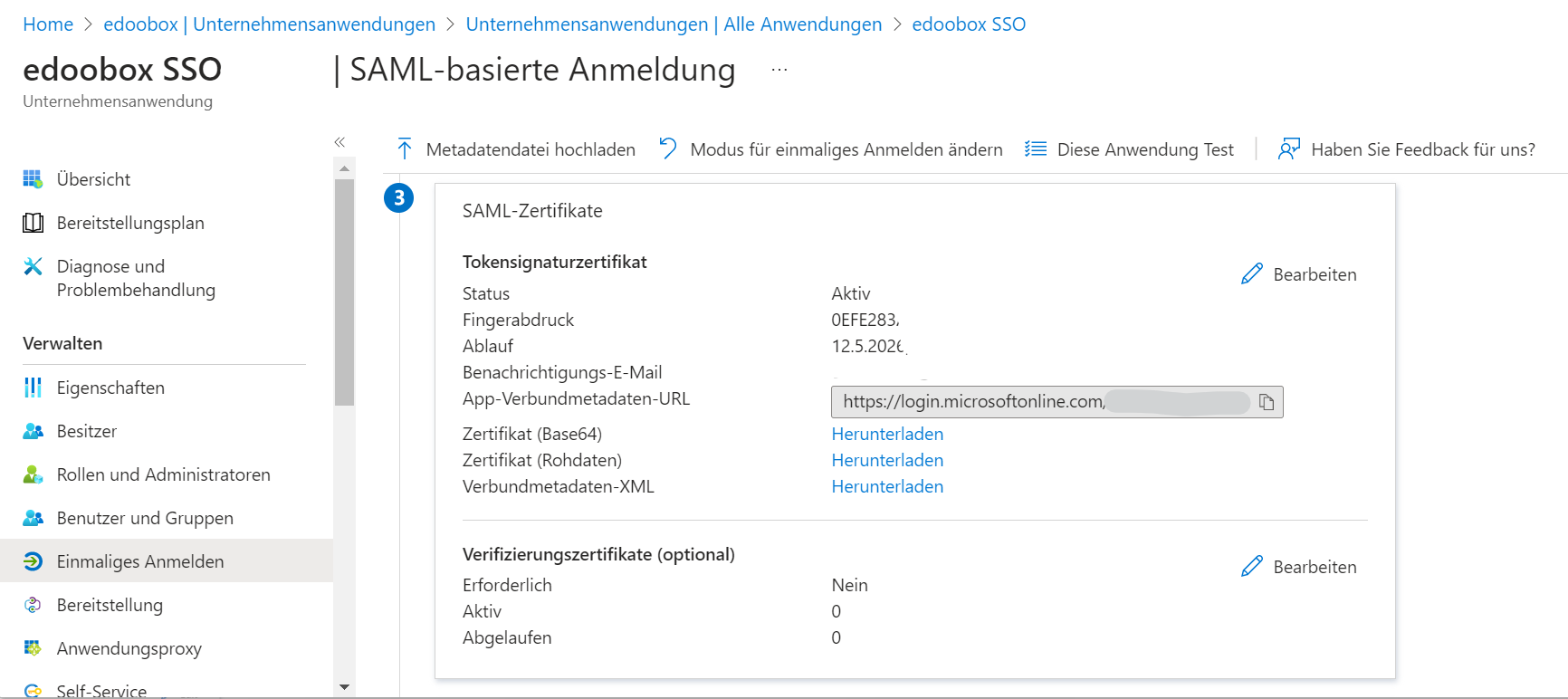
SSO App Einstellungen: Hier kann die APP Federation Metadata URL (App-Verbundmetadata-URL) ausgelesen werden
Rechteverwaltung
Wenn Sie zuvor bei Ausweichrechte die Option keine Rechte ausgewählt haben, müssen Sie nun die Rechteverwaltung via edoobox aktivieren.
Admin verknüpfen
Wenn Sie die Option Admin verknüpfen auswählen EPFEHLUNG, wird ein in edoobox hinterlegter Admin mit SAML verknüpft. Sobald sich diese Person über SAML anmeldet, werden diese Accounts automatisch miteinander verbunden. Dies erleichtert den Zugriffsprozess und stellt sicher, dass die richtigen Administrationsrechte sofort nach der Anmeldung über SAML zur Verfügung stehen.
Klicken Sie anschliessend auf «Hinzufügen», um den Provider hinzuzufügen.
Öffnen Sie nun den hinterlegten Provider:
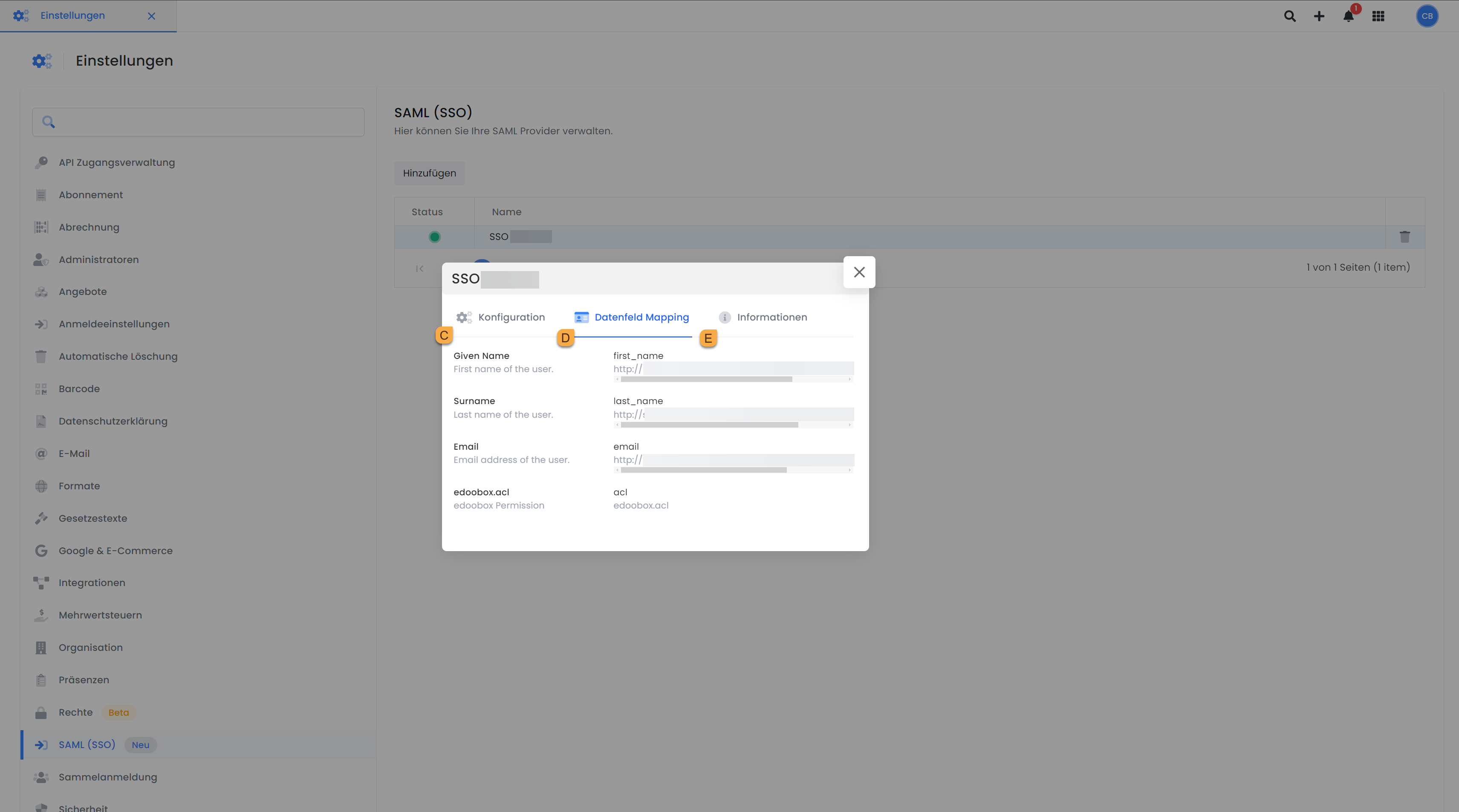
Hinzugefügter Provider: Data Mapping
Sie erhalten eine Übersicht von den Daten, welche Sie zuvor eingegeben haben unter dem Punkt Konfiguration C.
Unter Datenfeld Mapping D, werden automatisch Vorname, Name, E-Mail und ACL Recht gemappt. Wenn Sie zusätzliche Datenfelder mappen möchten, haben Sie die Möglichkeit, dies über die API zu tun. Dort können Sie eigene Mappings konfigurieren.
In den Informationen E finden Sie Details, die direkt aus der URL extrahiert werden. Diese Daten lassen sich nicht ändern, es sei denn, Sie löschen den Provider und richten ihn neu ein. Es besteht die Möglichkeit, die Informationen als federationmetadata.xml herunterzuladen.
Prüfen Sie, ob das Login funktioniert, indem Sie sich unter den folgenden URLs anmelden:
Login-URL edoobox V1: https://app2.edoobox.com/login/sso/IHR-EDOOBOX-KÜRZEL/
Login-URL edoobox V2: https://app2.edoobox.com/ed-admin/pages/sso/IHR-EDOOBOX-KÜRZEL/
Es kann sein, dass Sie bei Klick auf den Anmelde-Button «SSO ihr Firmenname» eine Meldung erhalten, in welcher Sie darauf hingewiesen werden, dass Sie nicht angemeldet werden konnten. Falls dieses Fenster erscheint, müssen Sie die URL, welche im Fenster angezeigt wird als Identifier (Entity ID), bei Ihrem Provider (beispielsweise Azure) hinterlegen.
Hinweis: Redirect auf SSO
Ist ein Admin mit SSO angemeldet und meldet sich ab oder wird durch edoobox automatisch abgemeldet, dann wird der abgemeldete Admin automatisch zur SSO Login Seite geleitet und nicht zur normalen Login Seite. Damit dies funktioniert, muss sich der Admin zuvor einmal angemeldet haben.
Verwandte Anleitungen
Stichwörter für diese Anleitung
SSO ¦ SAML ¦ APP Federation Metadata URL ¦ Provider
